コンテンツをフィルタリングして Excel テーブルをエクスポートする方法
- 王林オリジナル
- 2020-06-05 09:59:4330313ブラウズ
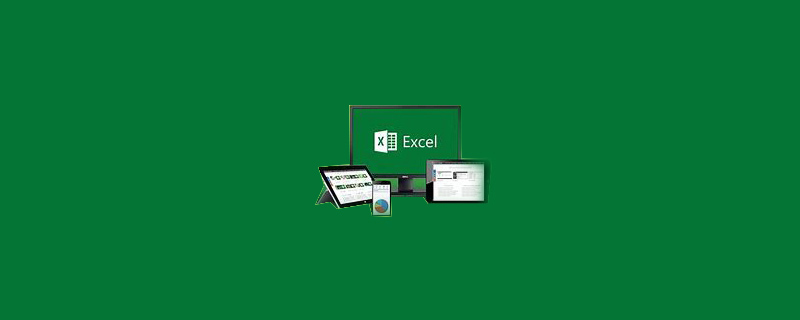
EXCEL テーブルで、自動的にフィルターされたオプションを別のテーブルに直接エクスポートしたい場合は、ピボット テーブルを使用してこれを実現できます。
具体的な方法は次のとおりです。
自動車販売テーブルを例に挙げます。
最初にセル A1 を選択し、[挿入] をクリックしてから、ピボットテーブルをクリックして、データを分析する必要がある;
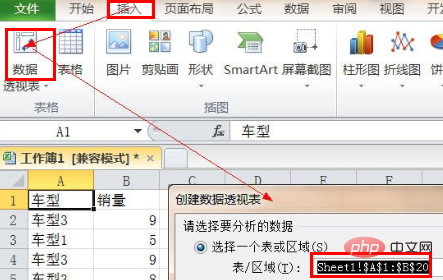
次に、レポートに追加するフィールドを選択し、「車種」と「売上高」をチェックすると、Excel が自動的に判断して「」を追加します。 「行」タグに「車種」、「値エリア」に「売上」を追加すると自動計算されます。
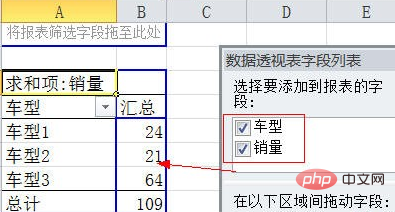
推奨チュートリアル: Excel チュートリアル
以上がコンテンツをフィルタリングして Excel テーブルをエクスポートする方法の詳細内容です。詳細については、PHP 中国語 Web サイトの他の関連記事を参照してください。
声明:
この記事の内容はネチズンが自主的に寄稿したものであり、著作権は原著者に帰属します。このサイトは、それに相当する法的責任を負いません。盗作または侵害の疑いのあるコンテンツを見つけた場合は、admin@php.cn までご連絡ください。
前の記事:Excelの表の行全体を移動する方法次の記事:Excelの表の行全体を移動する方法

